金色3D圆球PPT模板
- 格式:ppt
- 大小:1.31 MB
- 文档页数:7
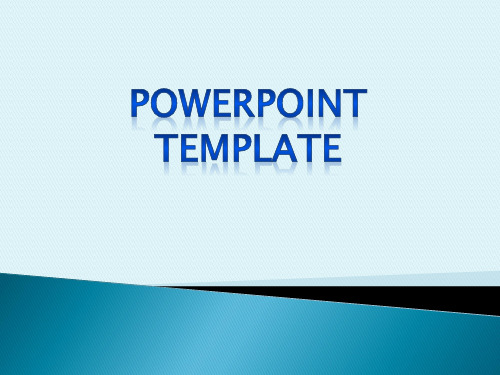





PPT2010创建立体感球体、圆柱、圆锥•PowerPoint2010创建球体1、在操作区域绘制圆形图,并在格式选项卡中将形状轮廓修改为无轮廓2、右键单击刚绘制的圆形图,选择设置形状格式,设置相关参数3、在三维格式选项中,设置棱台顶端宽度与高度磅值,顶端与低端棱台效果设为无棱台效果,数值为该圆形的大小(宽或者高)的14.1—14.2倍,原形状在该倍数情况下比较像一个球体4、在三维格式中,设置表面效果,材料与照明搭配使用,下面“角度”选项课调节球体光泽方向。
5、在填充选项中设置填充效果,自有搭配,合适就行,可以给绘制的球体加一下其他效果,映像、阴影、发光和柔化边缘之类•PowerPoint2010创建圆柱1、绘制圆柱体第一、二步同上,下面直接设置相关参数2、在三维旋转选项中,将Y方向旋转设置为300°3、在三维格式选项中,设置棱台顶端与低端的高度和宽度,高度都设置为72磅(按需要设置),宽度都设置为0,特别注意设置完后看看宽度是否已经改为0,因为此处数字会自动变化。
当然,更改适当宽度,可以设置出子弹头的效果4、添加效果同上第四、五步,可进行相应色彩搭配,以达最佳效果5、另一种绘制圆柱体的方式为:插入—形状—基本形状—圆柱体。
这种方式绘制的圆柱是具有立体效果的平面图形,进行三维旋转之后面目全非,并且色彩调节没有前者好。
•PowerPoint2010创建圆锥1、绘制圆锥体前两部同上,直接设置相关参数2、在三维格式中,棱台顶端棱台效果设置为“角度”,修改顶端的高度及宽度,进行调试即可得到圆锥效果,设置三维旋转,使图形更富3D效果3、为圆锥配色,设置填充、映像,阴影等,使图形显得更炫。
操作更简单制作PPT 3D圆环图作者:俞木发来源:《电脑爱好者》2020年第14期首先,在Excel中生成指定数据的圆环图,并在圆环上添加百分比数据标签。
接着右击生成的图表选择“复制”,打开PPT新建幻灯片,依次点击“开始→粘贴→粘贴为图片”,将图表变为图片。
再依次点击“图片→格式→裁剪”,将图表图片周边多余的部分裁剪掉,最后复制备用。
当然,为了操作方便,也可以直接使用截图软件,精确截取圆环图表(图1)。
然后,依次点击“插入→形状→圆环形状”,按住Shift键画出一个圆环,并将圆环放置在上述裁剪好的图片上方,调整圆环(点击内环黄色标记点即可调整内环大小),使得其形状和图表外形完全一致,同时设置形状的轮廓为无。
接着右击形状并依次选择“设置形状格式→形状选项→填充→图片或纹理填充→剪贴板”,这样上述截取的图表会填充到插入的形状上。
如果数据比例变换了,那只要重新更换填充图片即可。
如果需要截取部分显示,则可以插入“空心弧”形状,然后在原图上调整形状到和圆环图上的数据条大小一致即可(圖2)。
接着,选中上述插入的圆环形状,点击“绘图工具→格式→形状效果→三维形状”,选择一种合适的三维效果,同时在三维格式中,“深度”设置为50,并根据自己的需要设置合适的材料、光源等参数,同时旋转到合适的角度。
最后还可以对图片的发光、阴影等参数进行设置,使得图片展示效果更好(图3)。
最后,为了获得更好的效果,还可以在PPT中插入一个空数据的三维柱形图坐标框架,然后将上述3D圆环图放置在其中,完成三维组合圆环图的制作。
同样可以使用上述的方法,先在Excel中设置其他图表部分颜色为无填充,仅保留一个部分颜色,然后依次截图填充到插入形状中,同上将每个形状设置三维效果后生成展示每个独立数据的部分3D圆环图(图4)。
这样就完成了3D圆环图表的制作。